В OS X Mavericks разработчики Apple представили функцию Список для чтения, реализованную в стандартном web-браузере Safari. Новшество предназначено для упрощения поиска веб-контента, который пользователь намерен прочитать позже, когда представится удобный случай. При этом Список для чтения синхронизируется между iOS и Mac-устройствами.
Подписаться на Яблык в Telegram — только полезные инструкции для пользователей iPhone, iPad и Mac t.me/yablykworld.
Как сохранить понравившиеся веб-страницы в Список для чтения
Safari предоставляет возможность сохранять в Список для чтения понравившийся контент, времени на прочтение которого, не хватает в данный момент.
1. Откройте Safari.
2. Перейдите на страницу, которую необходимо сохранить в Список для чтения.
2.1. Нажмите на кнопку «плюс», которая отображается в левой части адресной строки web-обозревателя.
2.2. Можно использовать комбинацию горячих клавиш ⌘Command + ⇧Shift + D.
Также добавить веб-страницу в список можно посредством клика по ссылке с зажатой кнопкой ⇧Shift.
Как открыть Список для чтения в Safari
1. Откройте Safari.
2. Перейдите в меню «Вид».
3. Выберите пункт Показать боковое меню списка для чтения.
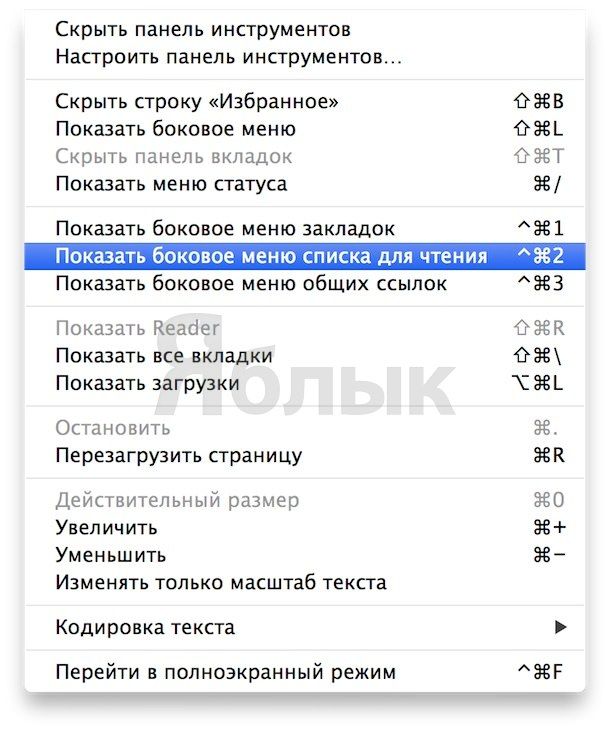
Как удалить элемент из Списка для чтения Safari
1. Откройте Safari.
2. Перейдите в меню «Вид».
3. Выберите пункт Показать боковое меню списка для чтения.
4. Нажмите кнопку «Х», которая отображается индивидуально для каждой записи.
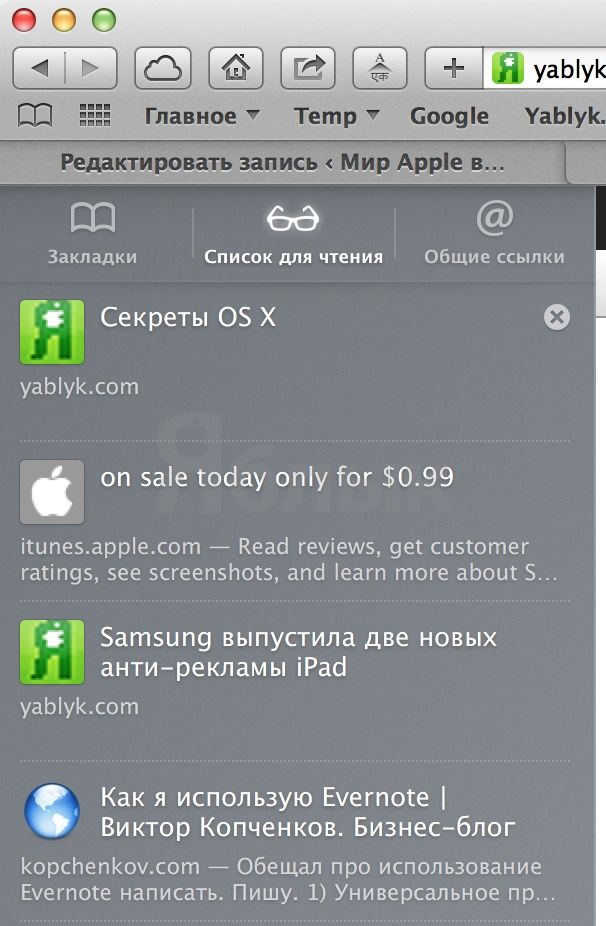
Смотрите также:
- Полезные советы по набору текста в OS X.
- Как настроить автоматическое переключение языков в OS X или Windows.
- Работа с PDF-файлами в Просмотре на Mac OS X – полезные советы.
- Скрытые возможности и новшества OS X Yosemite, о которых вы наверняка не знали.
- Не работают некоторые приложения на OS X Yosemite? Как исправить (инструкция).
- Как регулировать яркость подсветки клавиатуры на Mac.
- Как объединить несколько документов в один PDF-файл при помощи программы Просмотр на Mac OS X.
- Альтернатива кнопкам Home, End, PgUp и PgDown из PC на Mac.



